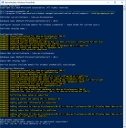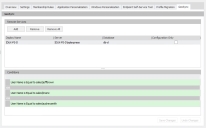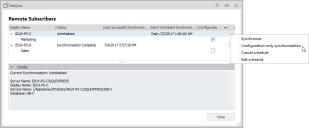GeoSync
Dans cette section :
- À propos de GeoSync
- Association d'éditeurs et d'abonnés
- Configuration deGeoSync pour un groupe de personnalisation
- Gestion des synchronisations et planifications
- Sauvegarde et restauration des bases de données GeoSync
À propos de GeoSync
GeoSync permet de synchroniser les données utilisateur et les configurations de personnalisation Environment Manager Personalization entre les différentes bases de données SQL Server des serveurs de personnalisation. Cela permet aux utilisateurs d'accéder à leurs données et paramètres en plusieurs endroits, afin qu'ils bénéficient d'une expérience cohérente quel que soit l'endroit où ils se connectent. Tous les changements qu'ils apportent sont resynchronisés avec l'éditeur à la synchronisation suivante.
GeoSync nécessite au moins deux bases de données de serveur de personnalisation : l'une qui joue le rôle d'éditeur et les autres qui agissent comme abonnés. Les éditeurs et les abonnés sont associés à l'aide des jeux de commandes (cmdlets) PowerShell fournis lors de l'installation d'Environment Manager. Les abonnés sont ensuite affectés à des groupes de personnalisation dans la console Environment Manager pour déterminer les bases de données à synchroniser.
Tous les changements apportés aux données utilisateur sont synchronisés entre l'éditeur et les abonnés pour garantir que les derniers changements sont bien disponibles. Bien que la publication des données utilisateur passe par une synchronisation « bidirectionnelle », la configuration est processus unidirectionnel, de l'éditeur vers le ou les abonnés. Cela permet de mettre en place une gestion centralisée des configurations. Les administrateurs mettent les configurations à jour dans la base de données éditeur, qui est ensuite répliquée vers les abonnés lors de la synchronisation suivante.
Exemple : Une entreprise possède des bureaux sur différents sites dans le monde entier, chacun avec sa propre base de données de personnalisation. Le personnel qui change souvent de bureau est géré à l'aide d'un groupe de personnalisation, et GeoSync est configuré pour se synchroniser une fois par jour. Les données des utilisateurs sont tenues à jour et mises à leur disposition quel que soit l'endroit où ils se connectent.
Il est possible d'effectuer des synchronisations « Configuration uniquement ». Cela s'avère utile pour les entreprises qui gèrent une seule configuration sur plusieurs bases de données. Vous pouvez choisir de synchroniser uniquement les configurations. Une entreprise peut opter pour la synchronisation Configuration uniquement si elle gère une seule configuration sur plusieurs bases de données. Chaque changement apporté à la configuration peut être rapidement synchronisé vers tous les abonnés requis, sans affecter les données utilisateur.
Les éléments de configuration synchronisés depuis l'éditeur sont mis en surbrillance en violet lorsque vous les affichez dans une console Environment Manager connectée à un abonné. Les éléments synchronisés ne peuvent pas être modifiés dans l'éditeur.
Pour la haute disponibilité ou pour la récupération après sinistre des bases de données de serveur de personnalisation, nous vous recommandons de consulter notre dernier Guide des meilleures pratiques : DOC-46245.
Selon l'environnement du client, la procédure de configuration peut inclure différentes étapes. Voici les trois scénarios pris en charge par GeoSync :
Nouvelles bases de données abonné
Pour les nouvelles bases de données abonné, suivez les étapes des sections ci-après. Si vous prévoyez de configurer des groupes de personnalisation « local uniquement » dans votre nouvel abonné (groupes de personnalisation de l'abonné qui ne seront pas gérés par GeoSync dans l'éditeur), vous devez les créer après avoir configuré avec succès GeoSync et synchronisé l'abonné avec l'éditeur.
Bases de données abonné existantes
Si vous prévoyez de configurer GeoSync pour un abonné comportant déjà une configuration et des données de personnalisation, cette configuration et ces données doivent déjà exister dans l'éditeur. Soit l'abonné est une sauvegarde de l'éditeur, soit il s'agit d'une base de données précédemment synchronisée via la réplication de fusion SQL Server.
Les étapes supplémentaires suivantes sont nécessaires pour le scénario ci-dessus.
Attention : La configuration de GeoSync sur un abonné existant contenant une configuration ou des données absentes de l'éditeur provoque une perte de données et n'est pas prise en charge dans cette version. Si vous prévoyez d'utiliser des groupes de personnalisation Local uniquement dans vos abonnés distants, vous ne devez les configurer qu'après la configuration de GeoSync.
- Liez l'éditeur et les abonnés comme l'indique la rubrique « Association d'éditeurs et d'abonnés ».
- Dans la console de personnalisation de l'éditeur, configurez GeoSync pour vos groupes de personnalisation.
-
Exécutez une synchronisation initiale depuis la console.
Si des groupes Paramètres Windows (WSG) sont identifiés dans l'abonné, passez à l'étape 5.
Si aucun doublon n'est identifié, la configuration est complète. Les groupes WSG empêchent la synchronisation GeoSync.
- Notez la valeur actuelle du paramètre avancé ProfileCleanUpDelayDays et remplacez-la par -1 dans l'abonné. Cela garantit que, si le service d'arrière-plan effectue ses tâches quotidiennes, il ne tente pas de nettoyer les groupes WSG orphelins pendant la configuration de GeoSync.
- Dans l'abonné, supprimez les groupes WSG identifiés. Ne supprimez aucun groupe d'applications de l'abonné.
-
Répétez l'étape 3.
Une fois la synchronisation initiale exécutée avec succès, les groupes WSG de l'abonné doivent désormais être identifiés comme doublons restaurés, et être associés au groupe de personnalisation synchronisé.
- Restaurez la valeur initiale du paramètre ProfileCleanUpDelayDays.
Base de données satellite en tant qu'abonné GeoSync
Vous appliquez cette procédure dans la situation suivante : une base de données de serveur de personnalisation a été créée via l'exportation de tout ou partie de la configuration depuis une base de données maître plus volumineuse (avec la fonction d'importation/exportation), et elle est utilisée à distance pour un plus petit nombre d'utilisateurs. Le client veut utiliser GeoSync pour synchroniser automatique une partie des utilisateurs entre le maître et le satellite, et les désignant respectivement comme éditeur et abonné GeoSync. Ce n'est pas possible avec les scripts de réplication avec fusion existants, car ils synchronisent l'ensemble de la base de données.
Pour en savoir plus sur ce scénario, reportez-vous à « Base de données satellite en tant qu'abonné GeoSync ».
Association d'éditeurs et d'abonnés
Configurez GeoSync pour votre éditeur et associez vos abonnés à l'aide du script ConfigureGeoSync.ps1. Vous pouvez également effectuer la configuration à l'aide des jeux de commandes (cmdlets) fournis lors de l'installation d'Environment Manager. Certaines actions, comme l'ajout de nouveaux abonnés à des éditeurs existants, ne peuvent être effectuées qu'à l'aide des cmdlets.
Pour en savoir plus sur les cmdlets GeoSync et la façon de les utiliser dans les scripts générés, reportez-vous à « Cmdlets GeoSync ».
Date dans la langue par défaut de SQL
Le format de date par défaut du compte utilisé pour configurer SQL doit correspondre au format de date US (mm/jj/aaaa).
Les scripts SQL sous-jacents nécessitent une date au format US. Les autres formats de date peuvent provoquer l'échec du script ConfigureGeoSync.ps1 et l'affichage d'un message d'erreur.
Vous pouvez afficher le paramètre de langue du compte de configuration via Microsoft SQL Server Management Studio > Sécurité > Connexions > [Compte de configuration] > clic ave le bouton droit sur Propriétés > page Général > Langue par défaut.
Vous trouverez des détails supplémentaires dans l'article suivant.
Utilisateurs de SQL Express : Vous devez activer le protocole TCP/IP dans SQL Server Configuration Manager avant de lancer le processus suivant. Cela s'applique aux éditeurs comme aux abonnés.
- Exécutez Windows PowerShell en tant qu'administrateur.
- Entrez
cd "C:\Program Files\AppSense\Environment Manager\Personalization Server\Support"pour définir l'emplacement des scripts. - Entrez
.\ConfigureGeoSync.ps1. - Entrez les détails suivants à l'invite :
- Nom de serveur\instance de l'éditeur
- Nom de la base de données éditeur
- Compte de configuration - Si vous utilisez des références d'authentification Windows, incluez le nom de domaine. Laissez le champ vide pour employer l'utilisateur actuellement connecté.
- Nom d'affichage de l'éditeur - Facultatif. Laissez le champ vide pour utiliser le nom du serveur SQL Server.
- Nom de serveur\instance de l'abonné
- Nom de la base de données abonné
- Nom d'affichage de l'abonné - Facultatif. Laissez le champ vide pour utiliser le nom du serveur SQL Server.
- Compte de service - Si vous utilisez des références d'authentification Windows, incluez le nom de domaine.
Si l'opération réussit, un message confirme que la configuration est terminée. Vous pouvez configurer d'autres abonnés si nécessaire.
-
Entrez
Ypour ajouter un abonné,Npour fermer la fenêtre.
Configuration deGeoSync pour un groupe de personnalisation
Sélectionnez des abonnés pour les groupes de personnalisation, ajoutez des conditions et configurez les types de synchronisation.
-
Sélectionnez un groupe de personnalisation.
Si GeoSync est correctement configuré, l'onglet GeoSync doit être visible. Vous devrez peut-être actualiser votre configuration Environment Manager.
- Cliquez sur l'onglet GeoSync.
-
Cliquez sur Ajouter et sélectionnez les abonnés voulus dans la liste déroulante Nom d'affichage.
Vous pouvez sélectionner tous les abonnés configurés.
- Cochez la case Configuration uniquement si nécessaire.
-
(Facultatif) Ajoutez des conditions utilisateur au groupe de personnalisation.
Cela permet de mieux cibler la synchronisation, au-delà des règles d'appartenance aux groupes de personnalisation.
-
Cliquez sur Enregistrer les changements.
GeoSync est désormais configuré pour le groupe de personnalisation.
Gestion des synchronisations et planifications
Configurez, modifiez et annulez des planifications de synchronisation pour les abonnés, ou lancez manuellement une synchronisation.
- Dans la console Environment Manager, connectez-vous au serveur de personnalisation correspondant à votre éditeur.
-
Sélectionnez Gérer > GeoSync.
La boîte de dialogue GeoSync affiche les abonnés disponibles. Tous les groupes de personnalisation déjà configurés pour GeoSync sont répertoriés sous l'abonné. La boîte de dialogue indique également l'état de la synchronisation, les détails de la dernière synchronisation planifiée et de la prochaine, et le type de synchronisation de chaque abonné.
- Cliquez sur les points de suspension en regard d'un abonné et sélectionnez l'option voulue :
- Synchroniser - Lance une synchronisation immédiate des données et de la configuration pour l'abonné sélectionné.
- Synchronisation Configuration uniquement - Lance une synchronisation Configuration uniquement immédiate.
Planifier la synchronisation - Définissez l'heure de début, et indiquez si la synchronisation doit s'exécuter une seule fois ou toutes les 24 heures à l'heure sélectionnée.
S'il existe une planification pour un abonné, des options de modification et d'annulation sont disponibles.
Sauvegarde et restauration des bases de données GeoSync
La sauvegarde et la restauration d'une base de données de serveur de personnalisation configurée pour GeoSync exigent des étapes supplémentaires, par rapport à un serveur de personnalisation où GeoSync n'est pas activé. La clé maître de base de données, qui sert à crypter les données dans la base de données, doit être sauvegardée et, selon les conditions, elle peut être nécessaire pour restaurer la base de données. Si vous restaurez une base de données configurée pour GeoSync sur une instance SQL Server différente, vous devez effectuer une réinitialisation et une configuration complètes. Cela est dû au fait que la base de données utilise des noms de serveur, d'instance et de base de données spécifiques dans les paramètres de synchronisation.
Il est recommandé de sauvegarder et de restaurer simultanément la base de données éditeur et toutes les bases de données abonné.
Prise en charge de GeoSync AlwaysOn
Une base de données éditeur GeoSync membre d'un groupe de disponibilité AlwaysOn peut être configurée à l'aide du jeu de commandes (cmdlet) New-EMPSPublisher. Reportez-vous à « GeoSync-cmdlets.htm ».
Ce cmdlet inclut deux paramètres spécifiques :
• SecondaryReplicaServers - Permet de spécifier toutes les répliques secondaires. Le cmdlet ajoute ensuite les références d'authentification de clé maître de base de données de la réplique principale à toutes les répliques secondaires spécifiées. Cela permet de décoder les références d'authentification de clé maître après un basculement.
•DatabaseMasterKeyPassword - Permet de spécifier le mot de passe de clé maître utilisé pour crypter les références d'authentification.
Il est important de conserver ce mot de passe, surtout dans les scénarios suivants :
•Après la configuration initiale de GeoSync, vous ne pouvez ajouter de nouvelles répliques que si vous connaissez le mot de passe de clé maître de la base de données d'origine.
•Si vous désinstallez GeoSync, les références d'authentification sont conservées dans la base de données. Ces références d'authentification ne peuvent être supprimées que si le mot de passe d'origine est connu.
Sauvegarde des bases de données GeoSync
- Sauvegardez chacune des bases de données abonné.
- Sauvegardez la base de données éditeur.
- Une fois la sauvegarde de base de données terminée, sauvegardez la clé maître de la base de données éditeur dans un fichier, en procédant comme suit :
- Utilisez SQL Management Studio pour vous connecter à l'instance SQL Server contenant la base de données éditeur.
- Créez une nouvelle requête ciblant la base de données éditeur.
- Choisissez un mot de passe sécurisé pour crypter le fichier de sauvegarde. Ce mot de passe est nécessaire pour restaurer la clé maître de base de données et il est soumis à des tests de complexité.
Exécutez la commande SQL
BACKUP MASTER KEY, par exemple :BACKUP MASTER KEY TO FILE = 'c:\backup\DatabaseMasterKey_PersonalizationServer.bak'ENCRYPTION BY PASSWORD = 'ruygn@KiHHas14m;%qG';
- Copiez les sauvegardes de base de données et le fichier de sauvegarde de la clé maître de base de données vers un emplacement de sauvegarde sécurisé.
Restauration des bases de données GeoSync
Des étapes supplémentaires sont nécessaires si les bases de données du serveur de personnalisation doivent être restaurées vers des instances SQL Server différentes, ou si la base de données a été renommée pendant la restauration. Ces deux processus sont présentés ci-après.
Restauration dans la même instance SQL Server
Utilisez ce processus si toutes les bases de données éditeur et abonné sont restaurées dans la même instance SQL Server que celle dont leur sauvegarde provient.
- Procurez-vous les sauvegardes de base de données et le fichier de sauvegarde de la clé maître de base de données.
- Restaurez chacune des bases de données abonné à partir des sauvegardes.
- Restaurez la base de données éditeur depuis sa sauvegarde.
- Après la restauration, dans l'instance SQL Server éditeur, activez le service Broker en procédant comme suit :
- Utilisez SQL Management Studio pour vous connecter à l'instance SQL Server contenant la base de données éditeur.
- Créez une nouvelle requête ciblant la base de données éditeur.
Activez le Broker de serveur à l'aide de la commande correspondant à votre situation :
- Cette commande nécessite un accès exclusif à la base de données. Toutes les autres connexions à la base de données restaurée portent un verrou partagé, même si elles sont inactives, ce qui empêche l'exécution de la commande ALTER DATABASE. Fermez toutes les connexions à la base de données pour que l'opération fonctionne :
ALTER DATABASE [Nom-base-données-serveur-personnalisation] SET ENABLE_BROKER - S'il existe des connexions actives à la base de données, la commande suivante annule (rollback) toutes les transactions actuelles et ferme toutes les sessions existantes :
ALTER DATABASE [Nom-base-données-serveur-personnalisation] SET ENABLE_BROKER WITH ROLLBACK IMMEDIATE - La commande suivante crée un nouveau GUID de Broker de serveur. Cette commande efface tous les messages présents dans la file d'attente :
ALTER DATABASE [Nom-base-données-serveur-personnalisation] SET NEW_BROKER WITH ROLLBACK IMMEDIATE
- Cette commande nécessite un accès exclusif à la base de données. Toutes les autres connexions à la base de données restaurée portent un verrou partagé, même si elles sont inactives, ce qui empêche l'exécution de la commande ALTER DATABASE. Fermez toutes les connexions à la base de données pour que l'opération fonctionne :
- Restaurez la clé maître de base de données à partir du fichier de sauvegarde, en procédant comme suit :
- Utilisez SQL Management Studio pour vous connecter à l'instance SQL Server contenant la base de données éditeur.
- Créez une nouvelle requête ciblant la base de données éditeur.
Exécutez la commande SQL RESTORE MASTER KEY suivante en ciblant la base de données éditeur. Le mot de passe de décryptage est celui qu'utilise la commande SQL BACKUP MASTER KEY, par exemple :
RESTORE MASTER KEYFROM FILE = 'c:\backup\DatabaseMasterKey_PersonalizationServer.bak'DECRYPTION BY PASSWORD = 'ruygn@KiHHas14m;%qG'ENCRYPTION BY PASSWORD = 'Gq%;m41saHHiK@ngyur'FORCE;SQL Server utilise le mot de passe de cryptage pour recrypter la clé maître de base de données. Cette fois-ci, vous n'avez pas besoin de mémoriser le mot de passe de cryptage.
L'étape 5 n'est pas toujours nécessaire si la clé maître de service n'a pas changé depuis la sauvegarde précédente. Dans ce cas, l'exécution de cette commande ne renvoie pas d'erreur. Au lieu de cela, SQL Server signale : « La nouvelle clé maître et l'ancienne sont identiques. Aucun recryptage des données n'est requis ».
Restauration une autre instance SQL Server
Utilisez ce processus si l'une des bases de données éditeur ou abonné est restaurée dans une autre instance SQL Server, ou si le nom de la base de données a changé.
- Suivez toutes les étapes de la procédure « Restauration dans la même instance SQL Server ».
- Pour l'éditeur et chacune des bases de données abonné, appelez le cmdlet PowerShell Reset-EMPSGeoSyncDatabase pour supprimer les anciens paramètres GeoSync de chaque base de données. Reportez-vous à « Cmdlets GeoSync » pour en savoir plus sur la façon d'exécuter cette commande.
- Configurez GeoSync en suivant la procédure « Association d'éditeurs et d'abonnés ».
- Configurez les abonnés voulus pour chaque groupe de personnalisation, en suivant la procédure « Configuration deGeoSync pour un groupe de personnalisation ».
- Configurez les paramètres de planification GeoSync en suivant la procédure « Gestion des synchronisations et planifications ».